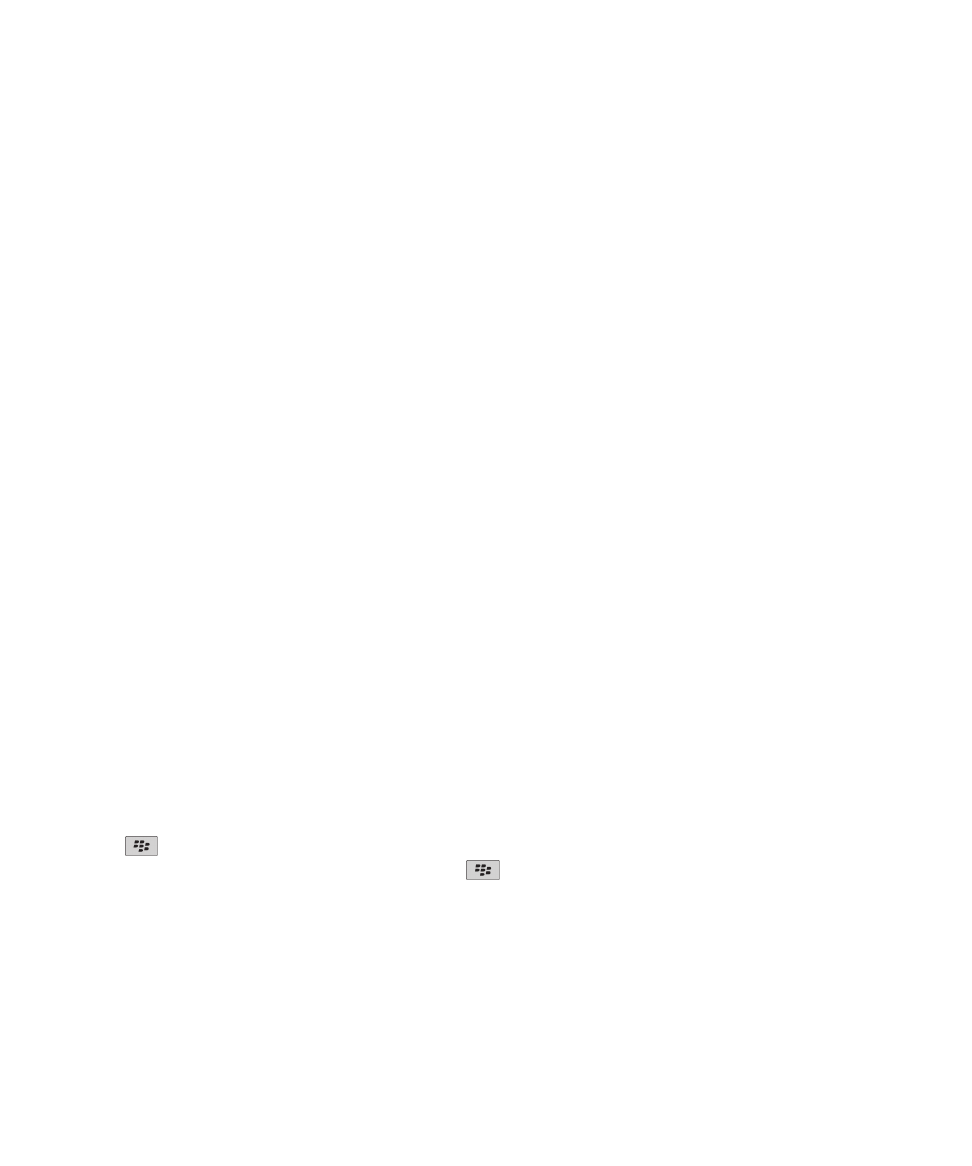
ตัวเลือกระบบชวยการพิมพ
เปลี่ยนหรือลบรายการบันทึก AutoText
1. คลิกไอคอน ตัวเลือก ในหนาจอหลักหรือในโฟลเดอร
2. คลิก การพิมพและการปอน > การแทนที่คำ
3. ไฮไลตรายการบันทึก AutoText
4. กดปุม
• ในการเปลี่ยนรายการบันทึก AutoText ใหคลิก แกไข เปลี่ยนรายการบันทึก กดปุม
> บันทึก
• ในการลบรายการบันทึก AutoText ใหคลิก ลบ
พิมพขอความโดยใชวิธีการปอนขอความดวยระบบคาดเดา
เมื่อคุณพิมพขอความ ใหดำเนินการอยางใดอยางหนึ่งตอไปนี้:
• หากตองการเลือกการแนะนำที่ไฮไลตและเริ่มพิมพคำใหม กดปุม Enter
• หากตองการเลือกการแนะนำที่ไฮไลต และพิมพคำเดียวกันตอ คลิกที่คำ
คูมือผูใช
ตัวเลือกระบบชวยในการเขาถึง
290
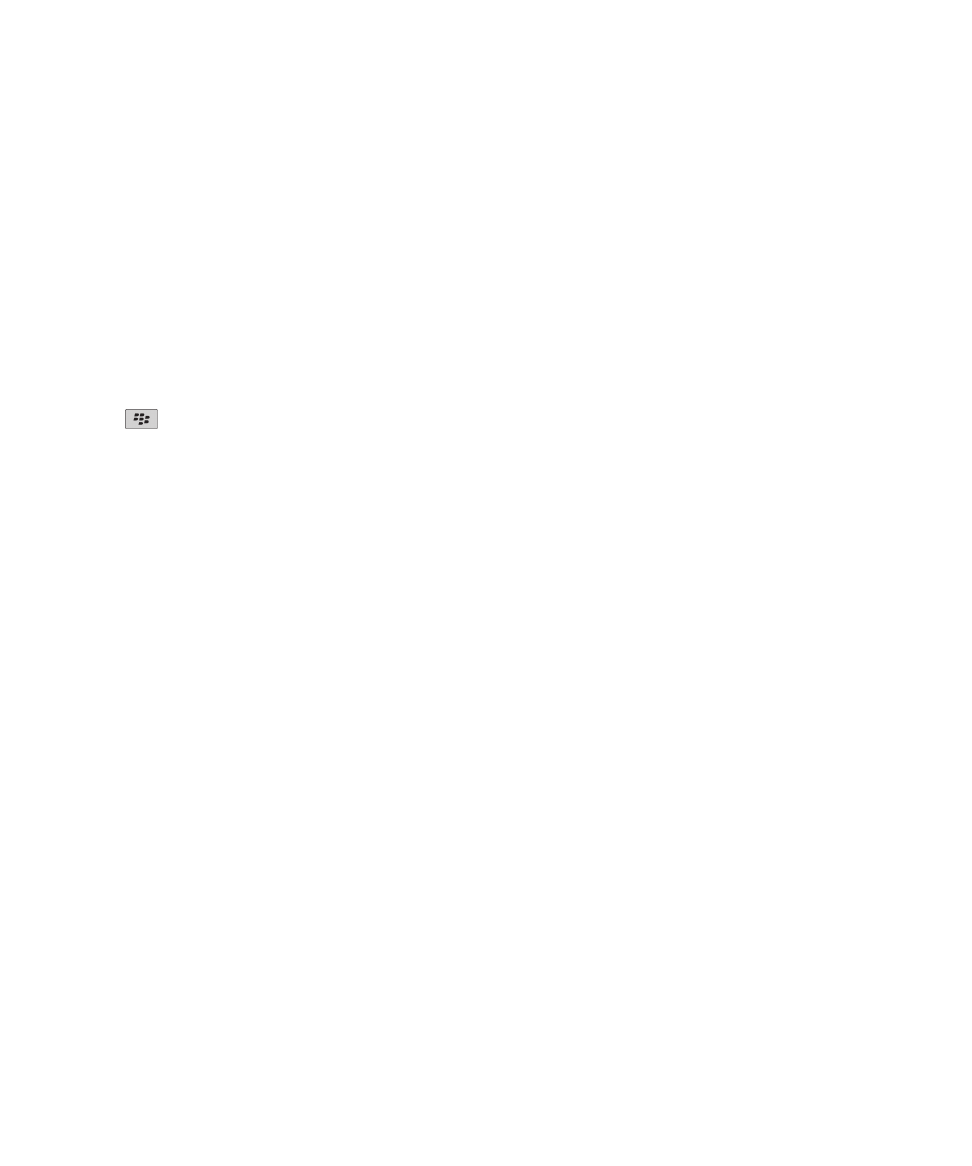
• หากไมสนใจการแนะนำ ใหพิมพตอ
เปลี่ยนสไตลการพิมพของคุณ
คุณสามารถเปลี่ยนวิธีที่อุปกรณ BlackBerry® ของคุณรูจักสิ่งที่คุณพิมพไดโดยเลือกสไตลการพิมพ
1. คลิกไอคอน ตัวเลือก ในหนาจอหลักหรือในโฟลเดอร
2. คลิก การพิมพและการปอน > การพิมพ
3. สำหรับแปนพิมพ ดำเนินการขอใดขอหนึ่งตอไปนี้:
• หากตองการปดความชวยเหลือการพิมพ ใหเปลี่ยนฟลด สไตล เปน โดยตรง
• หากตองการตั้งคาใหอุปกรณของคุณแนะนำการคาดเดาคำขณะพิมพ ใหเปลี่ยนฟลด สไตล เปน ระบบคาดเดา
• หากตองการตั้งคาใหอุปกรณของคุณพิมพตัวอักษรตัวแรกบนปุมเมื่อคุณกดปุมหนึ่งครั้ง และพิมพตัวอักษรตัวที่สองบนปุมเมื่อคุณกดปุมสองครั้ง ใหเปลี่ยนฟลด สไตล เปน กดทีละตัว
ฟลด ประเภทแปนพิมพแนวตั้ง ตองตั้งคาเปน ยอ ใน ตัวเลือก > การพิมพและการปอน > แปนพิมพ เพื่อใหมีตัวเลือกนี้
• หากตองการตั้งคาใหอุปกรณของคุณแนะนำการแกไขตัวสะกดขณะพิมพ ใหเปลี่ยนฟลด สไตล เปน การแกไข
4. กดปุม
> บันทึก
คูมือผูใช
ตัวเลือกระบบชวยในการเขาถึง
291